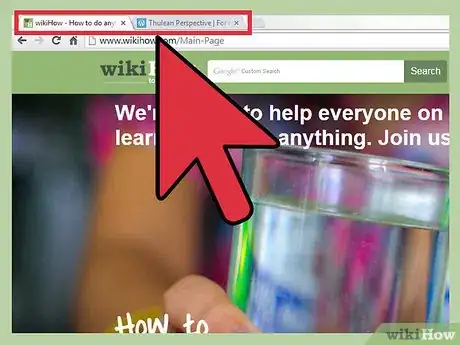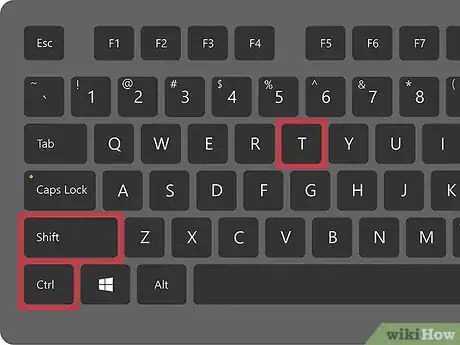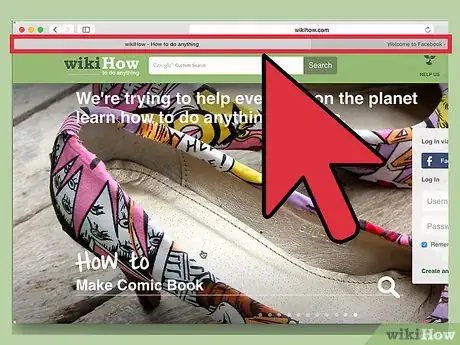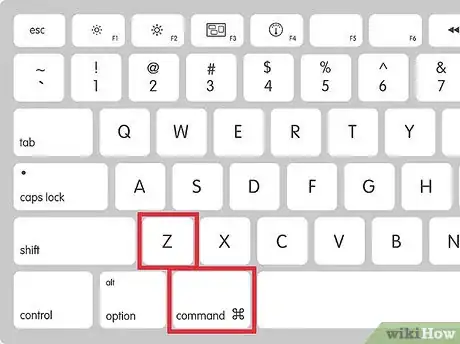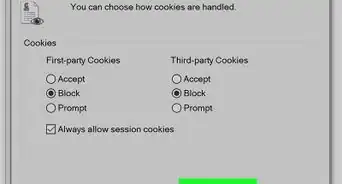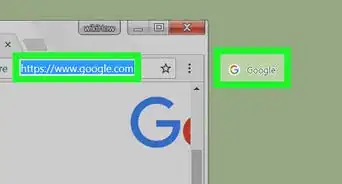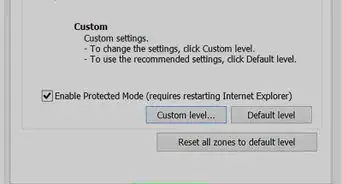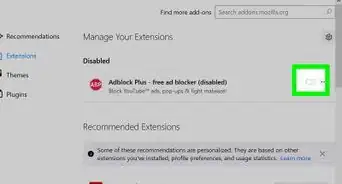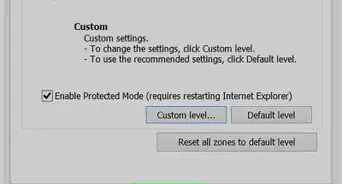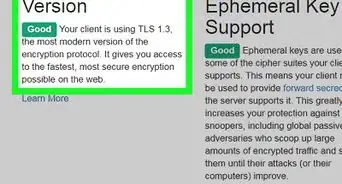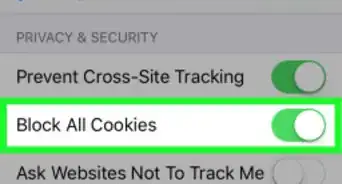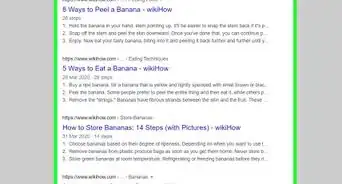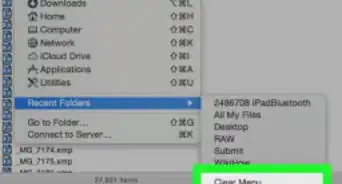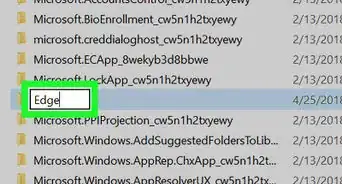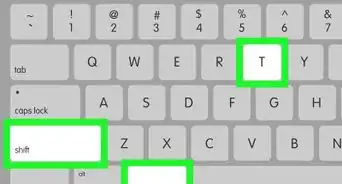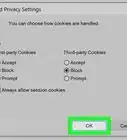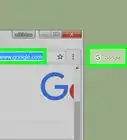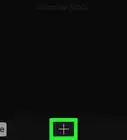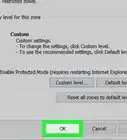X
wikiHow es un "wiki", lo que significa que muchos de nuestros artículos están escritos por varios autores. Para crear este artículo, autores voluntarios han trabajado para editarlo y mejorarlo con el tiempo.
Este artículo ha sido visto 77 351 veces.
Todos los exploradores de Internet permiten que los usuarios abran varias pestañas a la vez y así poder explorar distintas páginas web al mismo tiempo sin tener que cerrar la que actualmente estás usando, sin embargo, siempre llega el momento en el que cierras por casualidad una pestaña que todavía necesitas ver. No te preocupes, puedes volver a abrir la pestaña que cerraste accidentalmente.
Pasos
Método 1
Método 1 de 2:Vuelve a abrir pestañas en Firefox, Chrome e Internet Explorer
Método 1
-
1Fíjate si tienes por lo menos una pestaña abierta. Debes tener por lo menos una pestaña abierta en este momento para abrir la pestaña que cerraste por casualidad.
- Si cierras la última pestaña, el explorador se cerrará automáticamente, lo cual eliminará tu historial de pestañas.
-
2Presiona la combinación “CTRL + Mayús + T” en tu teclado. Se debe abrir la última pestaña que cerraste.
- Presionar la combinación de teclas abrirá la última pestaña que cerraste, si vuelves a presionar la misma combinación, se abrirá la pestaña anterior a esa y así sucesivamente.
- Si tienes Google Chrome instalado en Mac OS, la combinación de teclas es “CMD + Mayús + T”.
Método 2
Método 2 de 2:Vuelve a abrir pestañas en Safari
Método 2
-
1Asegúrate de tener por lo menos una pestaña abierta. Debes tener por lo menos una pestaña abierta en este momento para abrir la pestaña que cerraste por casualidad.
- Si cierras la última pestaña, el explorador se cerrará automáticamente.
-
2Presiona la combinación CMD + Z en tu teclado. Se debe abrir última pestaña que cerraste.
- A diferencia de Firefox, Chrome o Internet Explorer, Safari solo abrirá la última pestaña que cerraste, nada más.